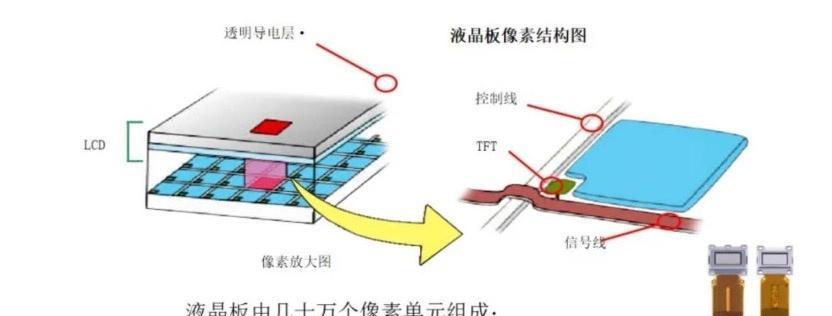电脑深度清理C盘垃圾的秘籍(快速优化电脑性能)
作为我们日常工作和娱乐的主要工具,电脑在长时间使用后往往会出现运行缓慢、卡顿等问题。C盘垃圾的积累往往是导致这些问题的主要原因之一。本文将分享一些以电脑深度清理C盘垃圾为主题的秘籍,帮助您快速优化电脑性能,释放C盘空间。
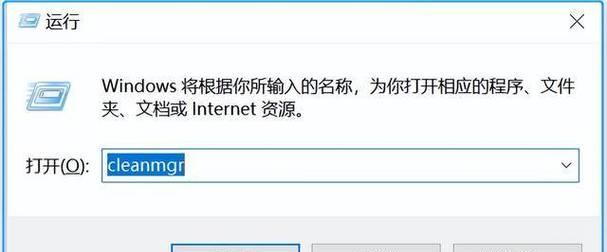
1.清理临时文件夹
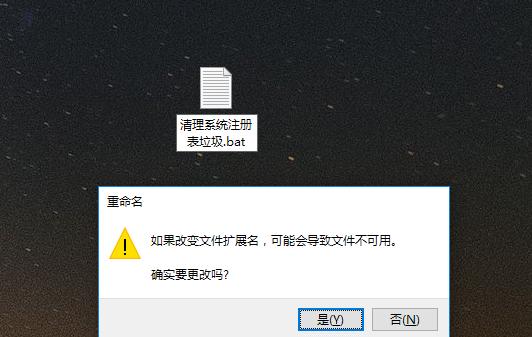
清理临时文件夹是深度清理C盘垃圾的重要步骤。打开“运行”(Win+R),输入“%temp%”并回车,进入临时文件夹,删除其中的所有文件和文件夹。
2.清理回收站
回收站是系统默认存放删除文件的地方,但这些文件实际上仍然占据了一定的硬盘空间。右键点击回收站图标,选择“清空回收站”,彻底释放这些空间。
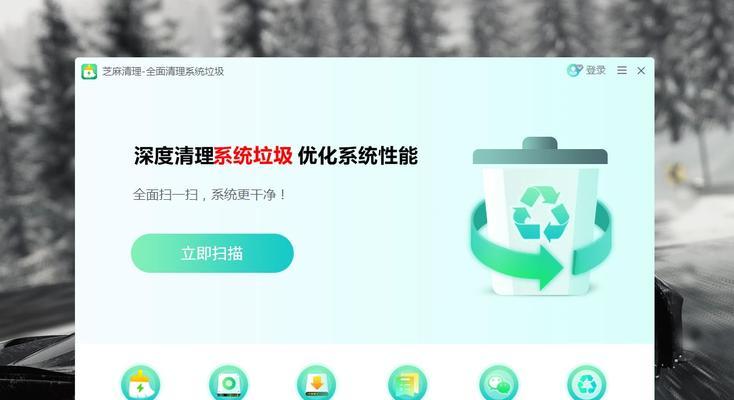
3.清理浏览器缓存
浏览器缓存中存储了我们在网页上浏览的历史记录、图片等数据。打开浏览器设置,找到缓存选项,清除浏览器缓存,可以释放大量的C盘空间。
4.卸载不需要的程序
打开控制面板,选择“程序和功能”,找到不需要的程序,右键选择“卸载”,彻底清理掉这些无用的软件,释放C盘空间。
5.清理系统临时文件
系统临时文件夹中也会堆积大量的无用文件。在“运行”中输入“temp”并回车,进入系统临时文件夹,删除其中的所有文件和文件夹。
6.清理下载文件夹
下载文件夹中存放了我们从互联网上下载的各种文件,包括安装包、文档等。删除其中已经不需要的文件,可以为C盘腾出更多的空间。
7.清理垃圾邮件
电子邮箱中的垃圾邮件往往占据了不少的存储空间。打开邮箱,选择垃圾邮件文件夹,删除其中的垃圾邮件,有效释放C盘空间。
8.删除重复的文件
在电脑上可能存在大量重复的文件,比如照片、音乐等。使用专业的重复文件查找软件,删除重复的文件可以节省大量的存储空间。
9.清理系统日志
系统日志中记录了电脑的运行状态和错误信息,过多的系统日志会占据C盘的存储空间。打开“事件查看器”,删除一些旧的系统日志文件,释放空间。
10.清理系统更新备份
在进行系统更新时,会生成一些备份文件。这些备份文件在更新成功后就变得无用了,可以手动删除以释放C盘空间。
11.删除无用的大文件
在电脑中可能存在一些占据较大空间但不再需要的文件,比如电影、游戏等。找到这些文件并彻底删除,可以为C盘腾出更多空间。
12.清理系统缓存
Windows系统会自动生成一些缓存文件来提高电脑的运行速度。打开“磁盘清理”工具,清除系统缓存,可以优化系统性能并释放C盘空间。
13.清理无效的注册表项
注册表中可能存在一些已经失效或者无用的注册表项,使用专业的注册表清理工具清理注册表,可以提高电脑的运行速度。
14.整理硬盘碎片
硬盘碎片会导致读写速度变慢,影响电脑的性能。使用系统自带的磁盘碎片整理工具,对C盘进行碎片整理,可以提高硬盘的读写效率。
15.定期清理C盘垃圾
为了保持电脑的良好性能,定期清理C盘垃圾是必要的。建议每个月进行一次深度清理,避免垃圾文件过多导致电脑性能下降。
通过以上的深度清理C盘垃圾的秘籍,我们可以快速优化电脑性能,释放C盘空间,使电脑运行更加流畅。定期清理垃圾文件,不仅可以提高电脑的响应速度,也有助于保护我们的隐私数据。让我们养成良好的电脑清理习惯,保持电脑的最佳状态。
版权声明:本文内容由互联网用户自发贡献,该文观点仅代表作者本人。本站仅提供信息存储空间服务,不拥有所有权,不承担相关法律责任。如发现本站有涉嫌抄袭侵权/违法违规的内容, 请发送邮件至 3561739510@qq.com 举报,一经查实,本站将立刻删除。
关键词:清理c盘
- 网关mesh路由器设置流程?
- 音箱网孔模具拆卸方法视频教程?
- 索尼相机电量显示怎么看?如何判断相机剩余电量?
- 辐射4游戏中如何完成结婚任务?
- 壁柜中电视机顶盒安装步骤是什么?
- 英雄联盟操作技巧有哪些?
- 倍思充电器支持的最大快充功率是多少?
- 电脑桌面平板布局图如何设置?有哪些布局技巧?
- 酷炫荣耀蓝牙耳机怎么连接?连接失败怎么办?
- 高精度相机镜头通常采用什么材质?材质对镜头性能有何影响?
常见难题最热文章
- S11版本中打野符文选择及打法详解(探索最适合打野的符文搭配及操作技巧)
- 推荐免费的安卓手机单机游戏(畅享休闲时光)
- 解决视频控制器VGA兼容安装失败问题(VGA兼容安装失败的原因及解决方法)
- 移动宽带路由器的连接方法(一步步教你如何连接移动宽带路由器)
- 以驭剑士魔剑降临(剑士魔剑降临技能解析与应用指南)
- 突破权限,看别人QQ空间的方法与技巧(以绕过权限查看他人QQ空间的实用教程)
- 吃鸡游戏新手教程(掌握关键技巧)
- 小米耳机蓝牙如何与电脑配对(简单教你小米耳机蓝牙连接电脑的方法)
- 如何提高手机网速(15个简单有效的方法让你的手机上网更畅快)
- 如何查看自己的Windows密钥(轻松找回丢失的Windows密钥)
- 最新文章
-
- 魔兽前后对比怎么调整?有哪些设置和调整方法?
- 彩虹热水器排空气的正确方法是什么?操作步骤复杂吗?
- 魔兽世界80级后如何刷坐骑?刷坐骑的效率提升技巧有哪些?
- 热水器喷水后漏电的原因是什么?
- 机顶盒架子的正确安装方法是什么?安装过程中需要注意什么?
- aruba501配置方法是什么?如何增强wifi信号?
- 英雄联盟4蚁人战斗技巧是什么?
- 通用热水器气管安装步骤是什么?
- 洛克王国如何捕捉石魔宠物?捕捉石魔的技巧有哪些?
- 辐射4中如何设置全屏窗口模式?
- 英雄联盟螳螂升到16级攻略?快速升级技巧有哪些?
- 杰斯的水晶如何使用?在英雄联盟中有什么作用?
- 王者荣耀手机端下载流程是什么?
- 创新音箱2.0设置方法有哪些?
- 王者荣耀频繁闪退怎么办?
- 热门文章
-
- 电脑播放视频时无声的原因及解决方法是什么?
- 邮寄笔记本电脑需要多少费用?
- 电脑声音音乐怎么关闭?如何快速静音?
- 笔记本电脑风扇不转如何解决?解决过程中需要注意什么?
- 电脑dcom配置如何开启?dcom配置打开步骤是什么?
- 完美世界手游搬砖电脑多少钱一个?如何选择性价比高的电脑?
- 三星手机设置延迟拍照的方法是什么?
- 手机拍照的摄像头如何打开?打开摄像头的步骤是什么?
- 小明投影仪降级后如何恢复系统?操作步骤是什么?
- 王者荣耀手机端下载流程是什么?
- 电脑配置升级无预算怎么办?如何优化现有配置?
- 连接手机拍照遥控器怎么用?使用过程中有哪些注意事项?
- 电脑圆口耳机无声的解决方法是什么?
- 王者荣耀为何缺少亚瑟角色?如何解决?
- 手机手表拍照取景器怎么用?使用后拍照效果如何?
- 热门tag
- 标签列表
- 友情链接